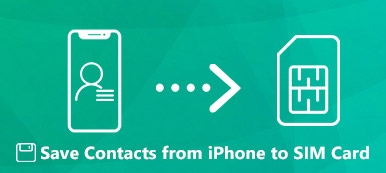La fabrication des téléphones Blackberry a été arrêtée, ce qui signifie que cette marque sera finalement obsolète et que vous ne bénéficierez pas de l'assistance du développeur. Si vous décidez d'utiliser un iPhone alors qu'il y a une liste de contacts sur le Blackberry, vous feriez mieux transférer les contacts Blackberry sur votre iPhone pour rester en contact avec des contacts importants en quelques clics.
Cela semble simple, mais il n'est pas évident de démarrer lorsque vous souhaitez synchroniser les contacts Blackberry sur votre iPhone. Avec cet article, vous n'avez pas besoin de vous sentir perplexe, car vous apprendrez des méthodes simples et pratiques pour transférer des contacts d'un Blackberry vers un iPhone.
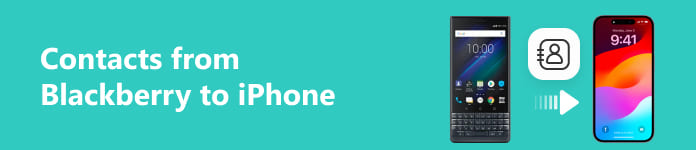
- Partie 1 : La meilleure façon de synchroniser les contacts Blackberry avec l'iPhone sur le bureau
- Partie 2 : Synchronisez facilement les contacts Blackberry sur iPhone avec iCloud
- Partie 3 : FAQ sur la synchronisation des contacts Blackberry avec l'iPhone
Partie 1 : La meilleure façon de synchroniser les contacts Blackberry avec l'iPhone sur le bureau
Vous n'avez pas besoin de saisir le nom et le numéro de téléphone de chaque contact sur votre iPhone ni de les exporter d'abord, puis de transférer les contacts Blackberry sur votre iPhone. Ce sont des approches simples mais fatigantes. Apeaksoft MobieTrans peut briser votre imagination et transférer des contacts d'un Blackberry vers un iPhone en un seul clic. Vous pouvez facilement le faire en connectant les 2 téléphones à un ordinateur.

4,000,000+ Téléchargements
Connectez votre Blackberry et votre iPhone sans fil ou avec un câble USB.
Choisissez le groupe de contacts et transférez-le vers l'iPhone en un seul clic.
Reconnaissez les contacts de votre appareil Blackberry et de la carte SIM.
Transférez rapidement les contacts Blackberry vers un iPhone sans fuite de confidentialité.
Télécharger Apeaksoft MobieTrans gratuitement et lancez-le. Vous pouvez connecter un iPhone avec un câble USB et votre Blackberry avec un câble USB ou un code QR. N'oubliez pas de déverrouiller vos téléphones.
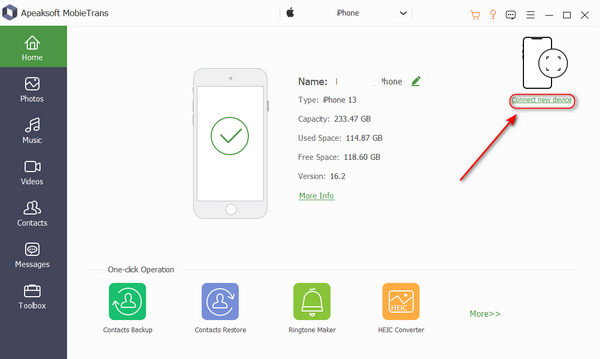 Étape 2 Transférer les contacts Blackberry vers iPhone
Étape 2 Transférer les contacts Blackberry vers iPhone Cliquez sur le bouton Contacts sur le côté gauche. Le programme analysera votre téléphone pour collecter tous les contacts. Ensuite, vous pouvez choisir les contacts souhaités et cliquer sur le bouton Exporter vers le périphérique bouton. Il transférera rapidement les contacts Blackberry sur votre iPhone.
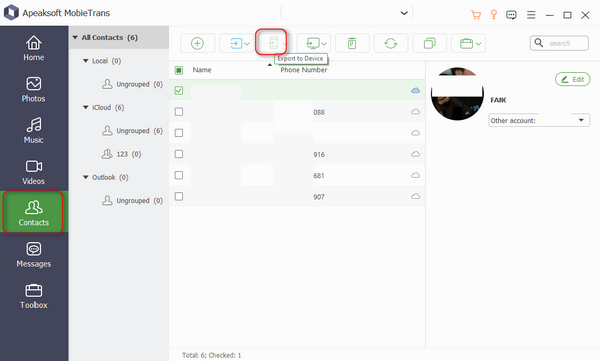
Partie 2 : Synchronisez facilement les contacts Blackberry sur iPhone avec iCloud
Si vous ne souhaitez pas installer davantage de programmes sur votre ordinateur, iCloud peut vous aider à synchroniser sans effort les contacts Blackberry exportés sur votre iPhone. Vous pouvez utiliser iCloud sur un navigateur, pas seulement sur un client de bureau. Par conséquent, consultez ce guide rapide ci-dessous.
Étape 1 Exporter les contacts BlackberryOuvrez le Contacts sur le téléphone Blackberry et appuyez sur l'icône Contacts d'exportation bouton. Ensuite, Blackberry enregistrera la liste des contacts dans un fichier VCF.
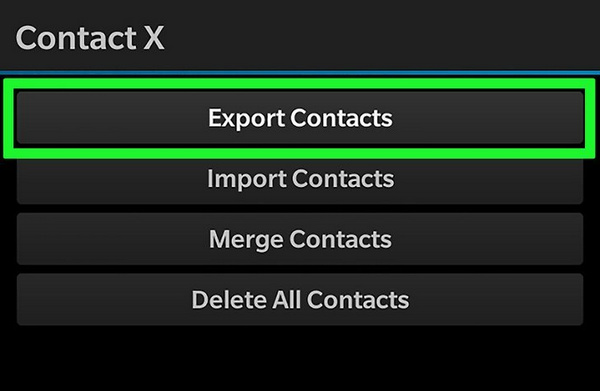 Étape 2 Transférer les contacts Blackberry vers un ordinateur
Étape 2 Transférer les contacts Blackberry vers un ordinateur Connectez le téléphone Blackberry à votre ordinateur. Une fois que l'ordinateur a reconnu le téléphone, ouvrez le disque dur du Blackberry et vous verrez le fichier de contacts. Vous pouvez exporter les contacts Blackberry vers votre ordinateur. Vous pouvez aussi sauvegarder le Blackberry téléphone directement sur votre ordinateur.
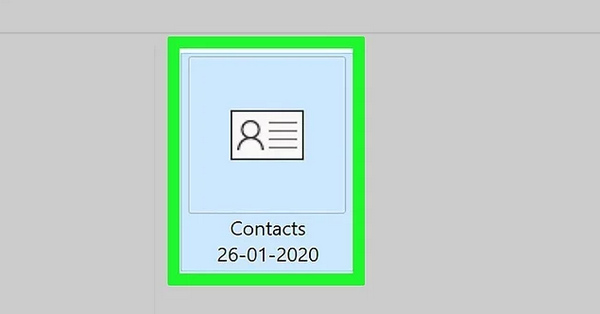 Étape 3 Télécharger des contacts Blackberry sur iCloud
Étape 3 Télécharger des contacts Blackberry sur iCloud Accédez au site Web iCloud et connectez-vous à votre identifiant Apple. Recherchez et cliquez sur le Contacts .
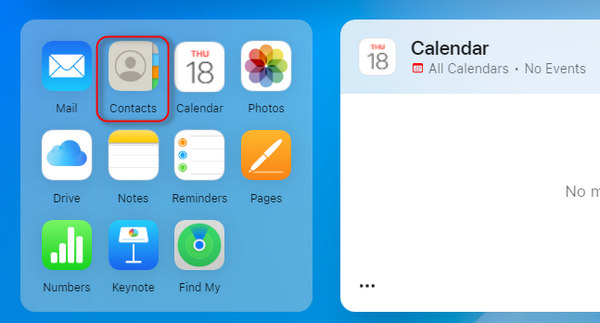
Cliquez sur Ajouter en haut à droite, puis cliquez sur le bouton Importer un contact bouton. Vous pouvez ajouter les contacts Blackberry à iCloud.
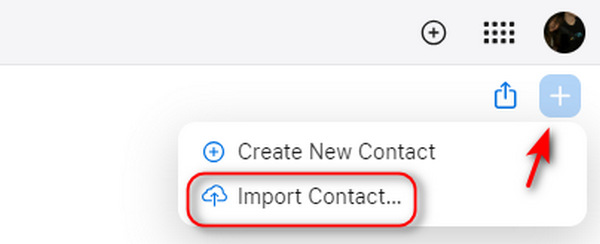 Étape 4 Transférer les contacts Blackberry vers l'iPhone depuis iCloud
Étape 4 Transférer les contacts Blackberry vers l'iPhone depuis iCloud Accédez à votre iPhone et ouvrez le Contacts app. Appuyez sur le Listes bouton dans le coin supérieur gauche. Ensuite, vous verrez le Tous les iCloud bouton; appuyez dessus pour exporter les contacts Blackberry vers votre iPhone.
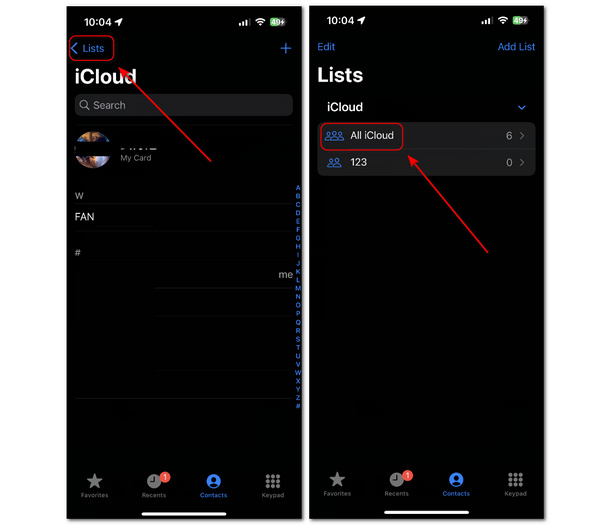
Partie 3 : FAQ sur les correctifs de jeux vidéo
Puis-je transférer les contacts Blackberry vers un iPhone avec la carte SIM ?
Oui, vous pouvez. Cependant, vous devez vous assurer que les contacts sont également enregistrés sur cette carte SIM. Habituellement, les contacts sont enregistrés par défaut uniquement sur l'appareil, vous devez donc ajuster les paramètres pour que les contacts soient également synchronisés avec la carte SIM.
Pourquoi est-ce que je ne parviens pas à synchroniser les contacts Blackberry avec mon iCloud en ligne ?
C'est probablement parce que votre iCloud n'a plus de stockage. Si vous n'avez pas acheté de forfait iCloud, l'espace de stockage iCloud gratuit n'est que de 5 Go, et les applications et les données de votre iPhone pourraient occuper tout l'espace sur iCloud. Vous pouvez supprimer certains fichiers sur iCloud pour libérer de l'espace pour les contacts Blackberry.
Puis-je sauvegarder les contacts Blackberry sur iTunes ?
Cela semble ambigu. Vous ne pouvez pas synchroniser en un seul clic les contacts Blackberry avec votre iTunes comme le fait un iPhone, mais il est possible d'importer un fichier VCF de contact Blackberry sur iTunes, puis vous pouvez transférer les contacts Blackberry sur votre iPhone.
Conclusion
Cet article vous présente les 2 méthodes les plus accessibles et pratiques pour synchroniser les contacts Blackberry avec un iPhone. Apeaksoft MobieTrans peut détecter rapidement tous les contacts sur votre Blackberry et les transférer sur votre iPhone en un seul clic. iCloud est un peu plus compliqué que MobieTrans mais constitue également un moyen rapide de transférer des contacts Blackberry vers un iPhone s'il y a suffisamment de stockage sur votre iCloud.